개요
다음과 같은 방법으로 예산 알림 이메일 수신자를 지정할 수 있습니다.
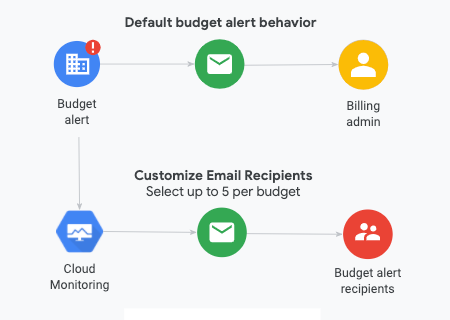
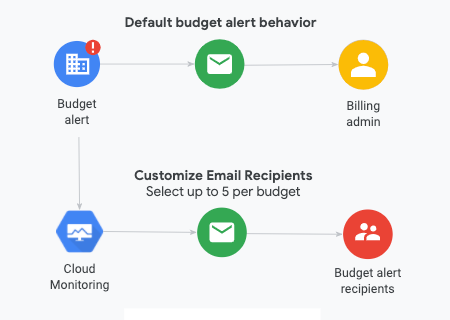
역할 기반: Cloud Billing 계정(또는 결제 계정 내 두 개 이상의 프로젝트)으로 범위가 지정된 예산의 경우 예산 알림 기준 규칙이 이메일 알림을 트리거할 때 결제 계정 관리자 및 대상 Cloud Billing 계정의 결제 계정 사용자에게 이메일 알림을 보낼 수 있습니다. 결제 계정 관리자 및 결제 계정 사용자가 알림 이메일을 기반으로 비용 관리 작업을 수행할 수 있는 경우 이 옵션을 사용합니다.
또한 단일 프로젝트로 범위가 지정된 예산의 경우 예산 알림 기준 규칙이 이메일 알림을 트리거할 때 예산 프로젝트(미리보기)의 프로젝트 소유자에게 이메일 알림을 보낼 수 있습니다. 프로젝트 소유자가 알림 이메일을 기반으로 프로젝트에서 비용 관리 작업을 수행할 수 있는 경우 이 옵션을 사용합니다.
Cloud Monitoring 사용(이 페이지에서 설명): 조직 내의 다른 사용자(예: 프로젝트 관리자)가 예산 알림 이메일을 수신하도록 지정할 수 있습니다.
조직의 결제 계정 관리자, 결제 계정 사용자, 프로젝트 소유자가 알림을 기반으로 비용 관리 작업을 수행하는 데 가장 적합한 수신자가 아닌 경우 이 옵션을 사용합니다. 예를 들어 프로젝트 소유자 또는 결제 계정 관리자가 아닌 개발자 또는 시스템 관리자에게 이메일 알림을 전송하려는 경우입니다.
특정 예산에 대한 예산 알림 이메일을 수신하는 사용자를 맞춤설정하려면 예산에 Monitoring 이메일 알림을 연결하고 최대 5개의 이메일 알림 채널을 선택합니다.
이 작업에 필요한 권한
Cloud Monitoring 알림 채널을 설정하고 이를 Cloud Billing 예산에 연결하려면 다음과 같은 역할이 필요합니다.
Cloud Billing 계정의 예산을 만들거나 수정하려면 Cloud Billing 계정에 결제 계정 비용 관리자 역할 또는 결제 계정 관리자 역할이 필요합니다.
소유한 프로젝트로 범위를 지정한 예산을 만들거나 수정하려면(이 기능은 미리보기 상태입니다) Google Cloud 프로젝트에 프로젝트 소유자 역할 또는 프로젝트 편집자 역할이 필요합니다.
Cloud Monitoring 알림 채널을 만들거나 수정하려면 알림 채널을 만들 프로젝트에 대한 Monitoring 편집자 역할이 있어야 합니다.
커스텀 역할 사용 시 권한
커스텀 역할을 사용하여 액세스 권한을 부여하는 경우 역할에 Cloud Monitoring 알림 채널을 설정하고 Cloud Billing 예산에 연결할 수 있는 권한이 있어야 합니다.
결제 계정 수준 액세스
새 Cloud Billing 예산을 만들어 새 Cloud Monitoring 알림 채널에 연결하려면 다음과 같은 특정 권한이 필요합니다.
- Cloud Billing 계정에 대한
billing.budgets.create- Cloud Billing 계정의 새 예산을 만듭니다. billing.budgets.get및billing.budgets.list- Cloud Billing 계정에서 이 계정의 모든 예산을 확인합니다.- Cloud Billing 계정에 대한
billing.budgets.update- Cloud Billing 계정의 기존 예산을 수정합니다. - 알림 채널을 만들려는 프로젝트에 대한
roles/monitoring.editor.
기존 Cloud Billing 예산을 수정하여 기존 Cloud Monitoring 알림 채널에 연결하려면 다음과 같은 특정 권한이 필요합니다.
billing.budgets.get및billing.budgets.list- Cloud Billing 계정에서 이 계정의 모든 예산을 확인합니다.- 기존 예산을 수정하기 위한 Cloud Billing 계정의
billing.budgets.update. - 알림 채널을 저장하는 프로젝트에 대한
roles/monitoring.viewer.
예산을 관리할 수 있는 프로젝트 수준 액세스
Cloud Billing 계정에 대한 액세스 권한이 제한되거나 없는 경우에도 소유하고 있는 프로젝트(한 번에 프로젝트 하나)로만 범위가 지정된 예산을 만들거나 수정할 수 있습니다.
프로젝트의 예산을 관리하고 예산 알림의 이메일 수신자를 맞춤설정하려면 다음 특정 권한이 포함된 역할이 필요합니다.
- 프로젝트에 대한
resourcemanager.projects.get- 프로젝트의 프로젝트 연결(예: 연결된 결제 계정)을 확인합니다. - 프로젝트에 대한
billing.resourceCosts.get(선택사항) - 프로젝트의 비용 및 사용량을 봅니다. - 프로젝트에 대한
billing.resourcebudgets.read- 프로젝트로 범위가 지정된 결제 계정의 단일 프로젝트 예산을 봅니다. - 프로젝트에 대한
billing.resourcebudgets.write- 프로젝트로 범위가 지정된 단일 프로젝트 예산을 만들거나 수정합니다. - 알림 채널을 만들려는 프로젝트에 대한
roles/monitoring.editor또는 알림 채널을 저장하는 프로젝트에 대한roles/monitoring.viewer
예산 알림 이메일 수신자에게 필요한 권한
Cloud Monitoring 이메일 알림 채널을 선택하여 결제 계정 관리자, 결제 계정 사용자, 프로젝트 소유자 외에도 알림 이메일을 받을 사용자를 맞춤설정하면 기준 규칙이 알림을 트리거할 때 지정된 이메일 주소로 예산 알림 이메일이 전송됩니다.
예산 알림 이메일에는 예산에 대한 유용한 링크가 포함되어 있어 이를 신속하게 확인하고 적절한 조치를 취할 수 있습니다. 이메일 알림 채널을 사용하여 알림 이메일을 수신하도록 지정한 사용자에게는 Google Cloud 콘솔에서 Cloud Billing 예산을 볼 수 있는 적절한 권한이 없을 수 있습니다.
알림 이메일의 수신자가 예산을 볼 수 있게 하려면 이메일 수신자에게 Cloud Billing 계정(결제 계정 수준 예산을 보기 위해) 또는 예산의 프로젝트(단일 프로젝트 범위 예산)에 대한 권한이 필요합니다.
- 결제 계정 수준 예산의 경우, 최소한 예산을 소유한 Cloud Billing 계정의 결제 계정 뷰어 역할에 이메일 수신자가 추가되어 있는지 확인합니다.
- 단일 프로젝트 범위 예산의 경우 최소한 예산 프로젝트(미리보기)의 프로젝트 뷰어 역할에 이메일 수신자가 추가되어 있는지 확인합니다.
자세한 내용은 예산 목록 보기를 참조하세요.
Google Cloud 권한 정보
Cloud Billing 권한에 대한 자세한 내용은 다음을 참조하세요.
- Cloud Billing 액세스 제어 개요
- Cloud Billing용 커스텀 역할 만들기
- Cloud Billing용 사전 정의된 Identity and Access Management 역할 이해하기
Google Cloud 프로젝트 권한에 대한 자세한 내용은 다음을 참조하세요.
Cloud Monitoring 이메일 알림 설정 및 사용 설정
예산 알림을 받을 이메일 주소를 맞춤설정하려면 알림 채널을 예산에 연결합니다.
시작하기 전에: 이메일 알림 채널 만들기
Cloud Monitoring에서 이메일 알림 채널을 만들어야 합니다.
Cloud Billing 예산 알림을 사용하려면 이메일 알림 채널을 구성해야 합니다. 다른 유형의 알림 채널은 지원되지 않습니다.
사용할 이메일 알림 채널을 이미 설정했다면 이 단계를 건너뛰고 알림 채널을 예산에 연결하세요.
이메일 알림 채널에 예산 연결
이메일 알림 채널을 만든 후 다음 단계에 따라 예산을 연결합니다.
Cloud Billing 계정에 대한 액세스 수준에 적합한 절차를 사용하여 Google Cloud 콘솔의 결제 섹션에서 예산 및 알림 페이지에 로그인합니다.
Cloud Billing 계정 권한이 있는 사용자 프로젝트 수준 권한만 있는 사용자(미리보기) Cloud Billing 계정 권한이 있으면 액세스 권한이 있는 결제 계정 목록에서 선택할 수 있습니다.
Google Cloud 콘솔에서 예산 및 알림 페이지에 로그인합니다.
예산 및 알림 열기- 프롬프트에서 예산을 관리할 Cloud Billing 계정을 선택합니다.
선택한 결제 계정의 예산 및 알림 페이지가 열립니다.
프로젝트 권한만 있고 프로젝트의 Cloud Billing 계정에 대한 권한이 없는 경우 결제 섹션으로 이동하기 전에 프로젝트를 선택해야 합니다.
Google Cloud 콘솔 대시보드에 로그인하고 프로젝트를 선택합니다.
Google Cloud 콘솔 열기- 예산을 관리할 프로젝트를 선택합니다.
- 그런 다음 결제로 이동합니다. Google Cloud 콘솔 탐색 메뉴 를 열고 결제를 선택합니다.
보고 관리하려는 결제 계정을 선택하라는 메시지가 표시되면 연결된 결제 계정으로 이동을 클릭하여 선택한 프로젝트에 연결된 결제 계정을 봅니다.
선택한 결제 계정에 대해 결제 개요 페이지가 열립니다.
- 결제 탐색 메뉴의 비용 관리 섹션에서 예산 및 알림을 선택합니다.
필요한 경우 예산을 만들고 알림 기준 규칙을 설정합니다. 또는 기존 예산 및 알림 규칙을 편집하려면 예산 이름을 클릭합니다.
작업 섹션의 알림 관리 아래에서 이 예산에 Monitoring 이메일 알림 연결을 선택합니다.
프로젝트 선택 메뉴에서 이메일 알림 채널이 포함된 프로젝트를 선택합니다.
알림 채널에서 최대 5개의 기존 알림 채널을 선택하거나 알림 채널 관리를 클릭하여 주문형 이메일 알림 채널을 수정하거나 만듭니다.
- 예산을 수정하는 경우 채널 이름 옆의 체크박스를 사용하여 새 알림 채널을 연결하거나 이전에 선택한 이메일 채널의 연결을 해제할 수 있습니다.
- 예산을 수정하는 동안 이전에 예산에 연결한 이메일 알림 채널이 더 이상 표시되지 않는다면 프로젝트에서 알림 채널이 삭제되었기 때문일 수 있습니다. 알림 채널 보기, 수정, 삭제에 대한 자세한 내용은 알림 옵션을 방문하세요.
저장을 클릭합니다.
Cloud Monitoring 알림의 전송 보장
예산을 만들어 Cloud Monitoring 이메일 알림 채널에 연결하면 여기에 설명된 대로 이메일이 전송될 수 있습니다.
- 첫 번째 알림 이메일을 받기까지 몇 시간 정도 걸릴 수 있습니다.
- 이메일 알림은 기준 규칙에 의해 트리거될 때만 전송됩니다.
- Cloud Billing 계정에 사용량이 없으면 이메일 알림이 전송되지 않습니다.
- 알림 채널 구성 오류로 인해 전송이 실패하면 알림을 받을 수 없습니다.
- 알림 채널이 더 이상 존재하지 않으면 전송이 실패합니다.
